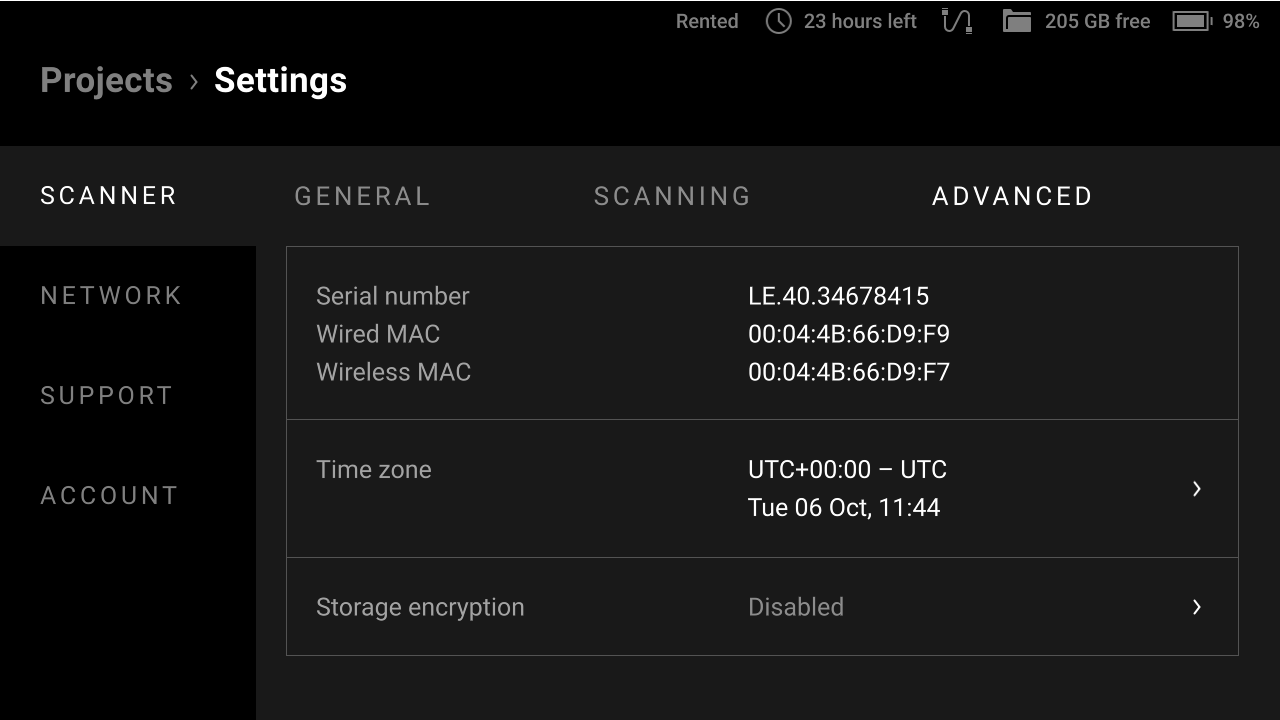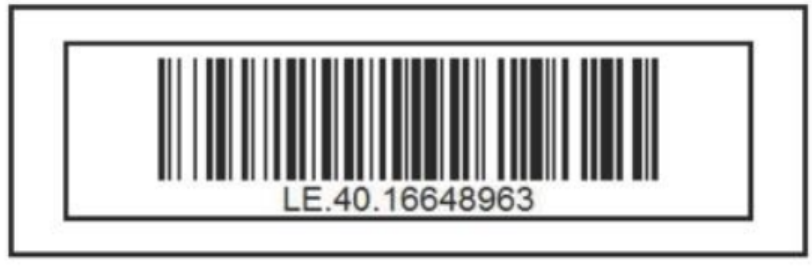Поддержка¶
Если у вас возникнут проблемы со сканером Leo, |help_ru|_. Если проблема серьезная, сканер может перейти в режим восстановления (Recovery mode).
Отправка отчета от Leo¶
Для связи со службой поддержки вы можете использовать соответствующий раздел интерфейса Leo. Сканер откроет форму отчета, где вы можете прикрепить записи журнала сканера и предоставить подробную информацию. Если ранее в разделе Settings вы указали другой контактный адрес электронной почты, вы получите ответ на этот адрес.
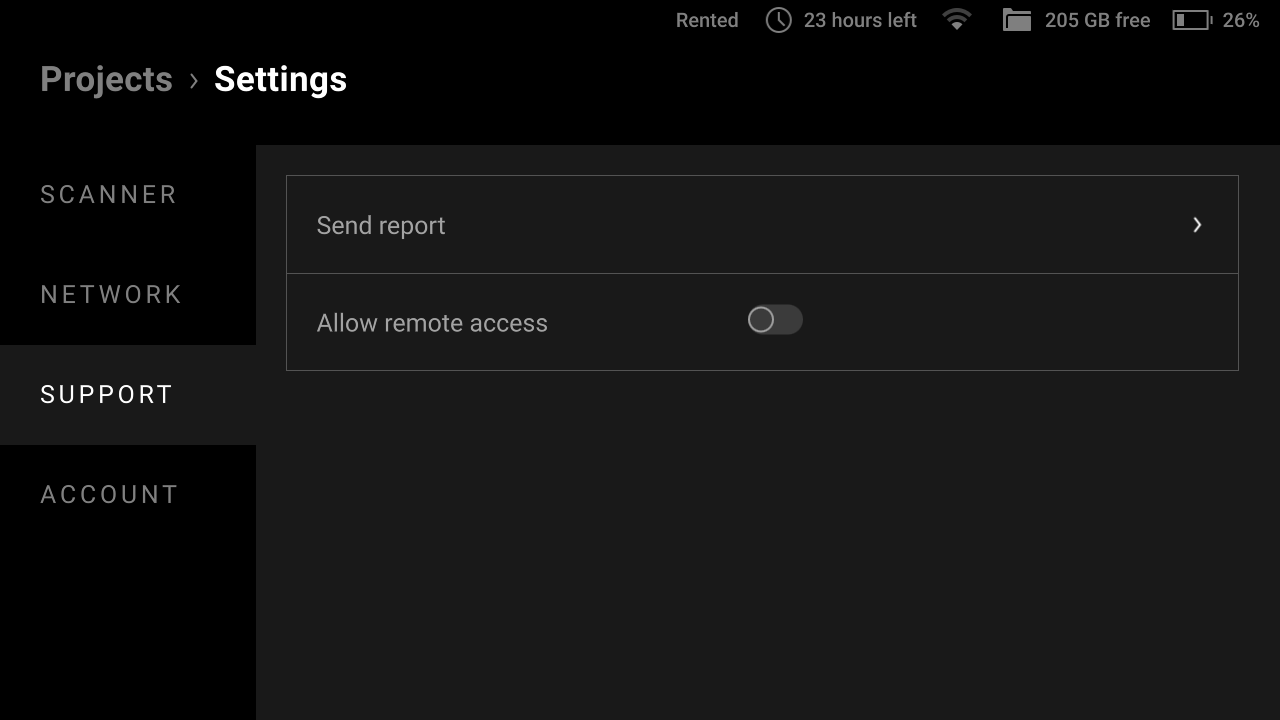
Figure 42 Раздел Support в настройках сканера.¶
Для обращения в службу поддержки с помощью Leo выполните следующие действия:
На экране Project нажмите Settings.
Убедитесь, что ваш сканер подключен к сети Интернет.
Выберите раздел Support.
Нажмите Send report (Отправить отчет).
Введите подробную информацию о проблеме, с которой вы столкнулись.
Нажмите Next. 1
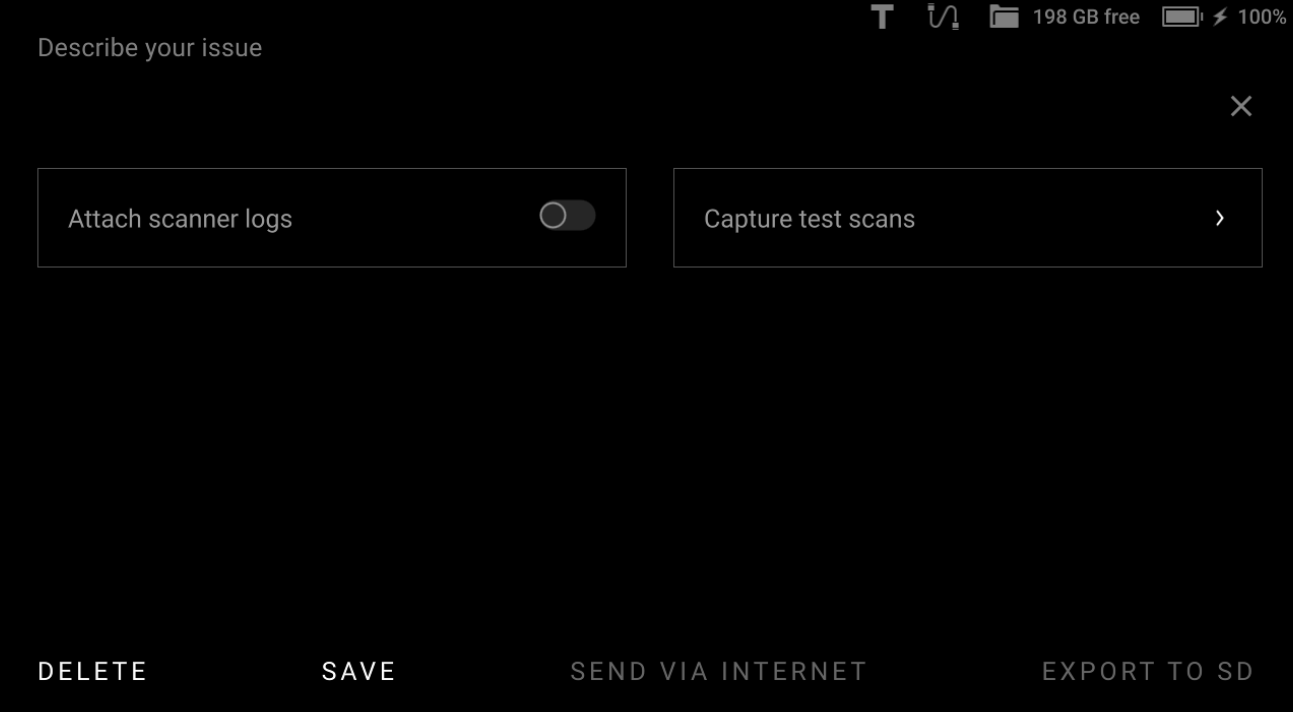
Figure 43 Отправка отчета.¶
Включите опцию Attach scanner logs (Прикрепить журналы сканера).
Важно
Leo не будет отправлять никакие сохраненные сканы из ваших проектов.
Используйте опцию Capture test scans (Снять тестовые сканы), если ваша проблема связана со сканированием.
Предварительно прогрейте сканер в режиме Preview не менее 20 минут.
Нажмите Capture test scans и направьте сканер на стену.
В процессе съемки важно несколько раз медленно перемещать сканер вперед-назад на расстоянии 500 - 1000 мм от стены.
Нажмите Start, чтобы запустить съемку.
Нажмите Send (Отправить). Подождите, пока устройство соберет и отправит необходимую информацию в Artec.
- 1
Вы можете сохранить введенный текст и продолжить редактирование отчета позже. Для этого нажмите кнопку Save (Сохранить).
Отчет от сканера в офлайн-режиме¶
Если ваш сканер в настоящее время не подключен к Интернету, вы все равно можете собрать его журнальные записи и тестовые сканы и сохранить отчет на microSD-карте.
Tap Send to SD. Wait for the device to collect and export the required information to microSD card.
Используйте другой компьютер, чтобы послать этот отчет в Artec.
Переустановка ПИН-кода¶
Если вы забыли ваш ПИН-код разблокировки сканера или случайно ввели неверный ПИН-код три раза подряд, наша система автоматически аннулирует ваш ПИН-код. Эта процедура безопасности гарантирует, что посторонний человек не сможет получить доступ к вашим данным, просто „пытаясь угадать“ ваш ПИН-код.
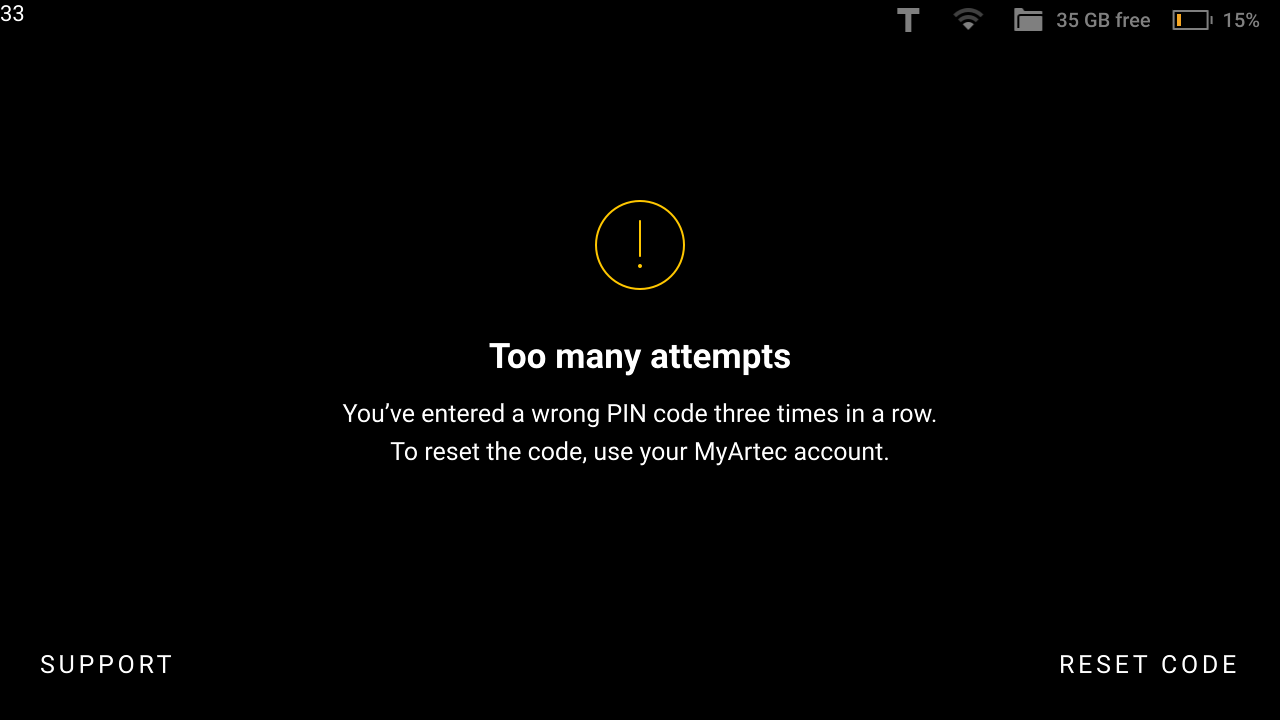
Figure 44 Сообщение об ошибке ввода ПИН-кода.¶
Вы можете заново установить ПИН-код одним из следующих способов.
Онлайн-способ : Когда Leo подключен к сети Интернет
На экране с сообщением об ошибке нажмите Reset code (Переустановить ПИН-код).
Вам будет предложено ввести пароль от вашей учетной записи MyArtec. Введите пароль.
Нажмите Proceed (Продолжить).
Установите заново ваш ПИН-код и подтвердите его.
Офлайн-способ : Когда Leo НЕ подключен к сети Интернет
Вам понадобится компьютер или смартфон с подключением к Интернету для выполнения следующих шагов.
Войдите в свою учетную запись MyArtec → Раздел Scanner.
В списке ваших устройств выберите Leo и щелкните ссылку Reset Leo PIN Code (Переустановить ПИН-код Leo).
Теперь на экране Leo с сообщением об ошибке нажмите Reset code (Сбросить код). Код сброса будет сгенерирован и отображен на экране Leo.
Введите на своем компьютере код сброса, сгенерированный Leo, и нажмите Get response code (Получить код ответа). Код ответа будет сгенерирован и отображен на экране вашего компьютера.
Теперь введите этот код ответа на своем Leo.
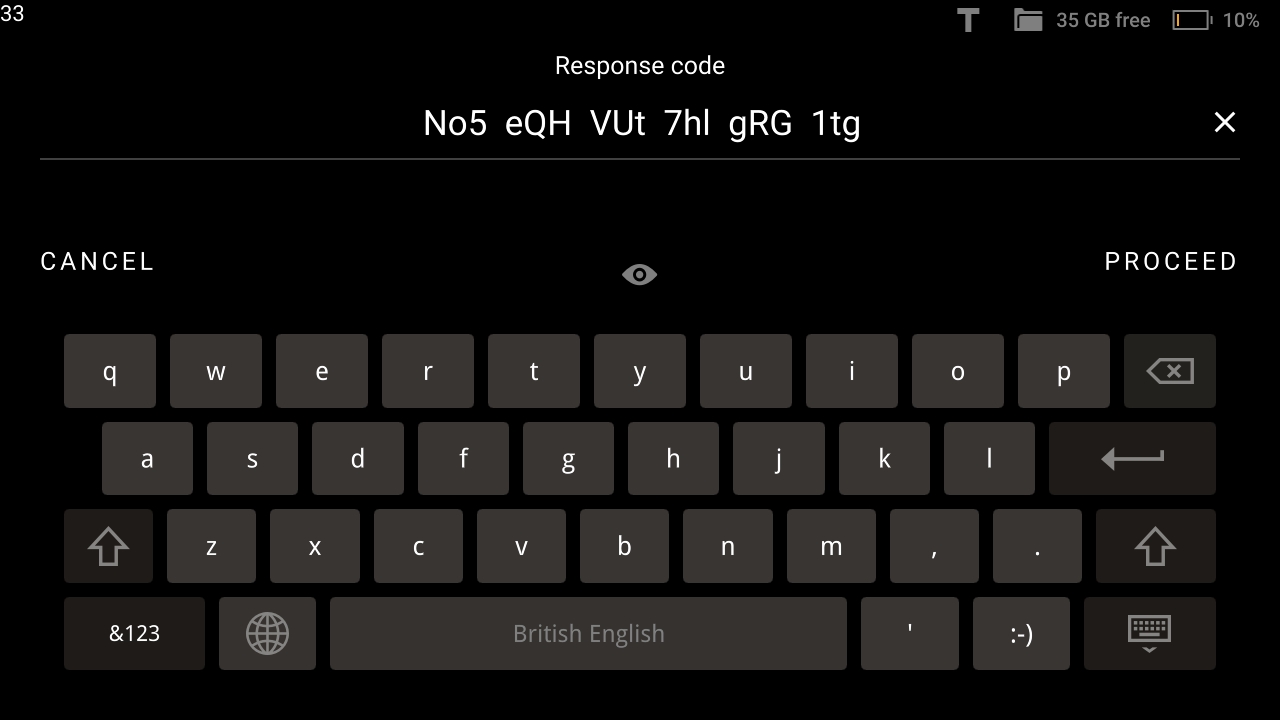
Figure 45 Код ответа на экране Leo.¶
Нажмите Proceed (Продолжить).
Установите заново ваш ПИН-код и подтвердите его.
Включение доступа для службы поддержки¶
В некоторых случаях может потребоваться, чтобы служба поддержки имела доступ к вашему Leo. Чтобы включить доступ, используйте следующую процедуру:
Местоположение серийного номера¶
Вы можете найти серийный номер вашего Leo одним из следующих способов:
|
|
|
|
|
|
|